Dersom du går over fra en iPhone til en Android-telefon, betyr ikke det at du må gi opp dine iCloud-tjenester, som for eksempel iCloud Mail. Selv om Apple ikke gjør det særlig enkelt å sette opp, er det fullt mulig å logge inn og benytte din iCloud e-postadresse på Android-enheter.
Selv om vi ofte anbefaler Gmail, bør det være mulig å legge til din iCloud e-postadresse i de aller fleste e-postapplikasjoner.
Opprett et applikasjonsspesifikt passord for iCloud
Før du starter, må du konfigurere iCloud-kontoen din. Apples to-faktor autentisering gjør det vanligvis vanskelig for tredjepartsapplikasjoner å logge inn. Heldigvis gir Apple deg mulighet til å generere et unikt «applikasjonsspesifikt passord» som du kan bruke på Android.
Først må du logge deg inn på din Apple-konto og finne «Sikkerhet»-delen. Under «Applikasjonsspesifikke passord» klikker du på «Generer passord».

Dersom du ikke ser denne seksjonen, må du aktivere to-faktor autentisering for Apple-kontoen din. Dette krever tilgang til en nylig Mac, iPhone eller iPad.
Gi en kort, men lett å huske beskrivelse for dette passordet (for eksempel «Android innlogging»), og klikk deretter på «Opprett».
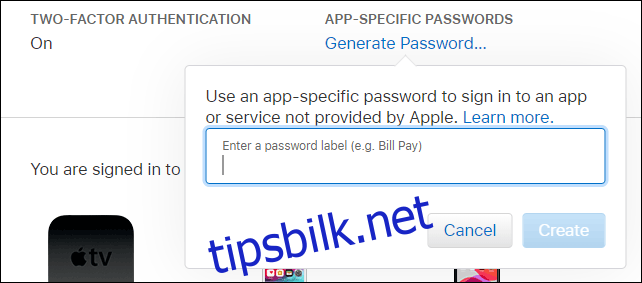
Husk å lagre det passordet Apple genererer for deg. Dette passordet må du benytte i stedet for ditt vanlige Apple ID passord for å fullføre innloggingsprosessen.
Konfigurer iCloud e-posttilgang for Gmail
Med det applikasjonsspesifikke passordet ditt klart, er du nå klar til å synkronisere dine iCloud e-poster med Gmail – som er standard e-postapp for de fleste Android-brukere. Det er verdt å merke seg at denne prosedyren også vil fungere i andre e-postklienter. Vi kommer tilbake til dette senere.
For å begynne, sveip ned fra toppen av skjermen for å åpne varslingspanelet, og trykk deretter på tannhjulikonet for innstillinger. Alternativt kan du finne Android-innstillingene i app-skuffen.
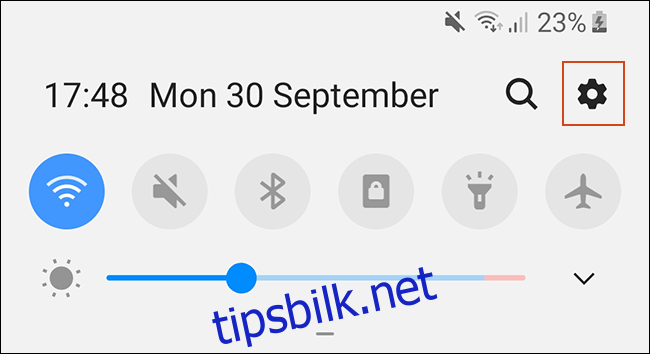
I hovedinnstillingsmenyen, trykk på «Kontoer». Avhengig av din enhet og Android-versjon, kan denne ha et noe annet navn, som for eksempel «Kontoer og sikkerhetskopiering».
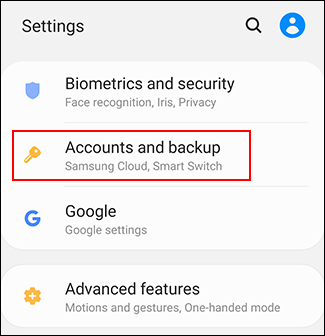
Dersom du bruker en Samsung-enhet, trykker du på «Kontoer» igjen i neste meny. For andre Android-enheter skal du kunne hoppe over dette trinnet.
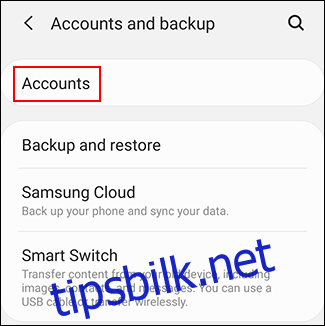
Du vil se en liste over kontoer som er synkronisert med din enhet. Scroll til bunnen og trykk på «Legg til konto».
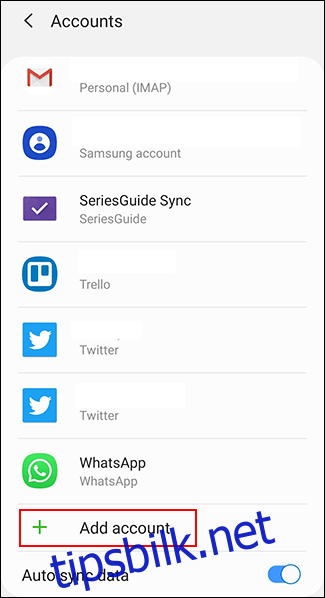
Velg «Personlig (IMAP)» med Gmail-symbolet ved siden av.
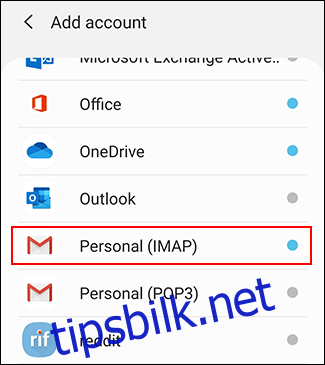
Gmail sin innloggingsskjerm vises. Skriv inn din iCloud e-postadresse, og trykk deretter på «Neste».
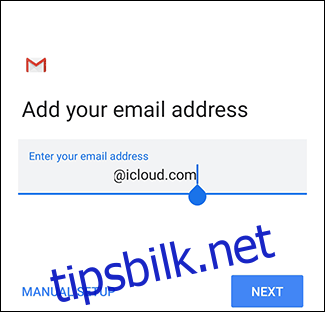
Skriv inn passordet som Apple genererte for deg (ikke ditt Apple ID passord), og trykk deretter på «Neste».
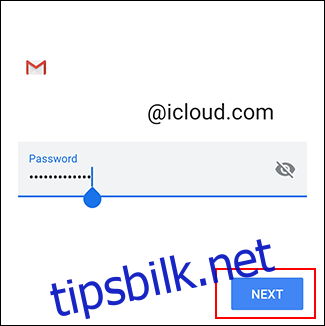
Dersom e-postadressen og passordet ditt er korrekt, vil Android (via Gmail) logge inn og begynne å synkronisere din iCloud e-postkonto til enheten. Det kan hende du må bekrefte noen ekstra innstillinger, som for eksempel hvor ofte du vil at Gmail skal synkronisere dine e-poster.
For å sjekke at prosessen fungerte, start Gmail-appen og trykk deretter på menyknappen øverst til venstre. Du bør se din iCloud e-postkonto sammen med de andre. Trykk på den for å bytte til den i Gmail.
Nå kan du bruke din iCloud e-postadresse til å sende og motta e-poster.
Bruk Microsoft Outlook eller andre e-postapper
Du er ikke nødt til å bruke Gmail-appen for å få dine iCloud e-poster på Android. Det finnes andre alternativer, som for eksempel Microsoft Outlook. Oppsettprosessen er tilnærmet lik uansett hvilken app du velger.
I Outlook-appen, trykker du for eksempel på hamburgermenyen, og deretter på «Legg til konto»-ikonet (konvolutten med plusstegnet i hjørnet).
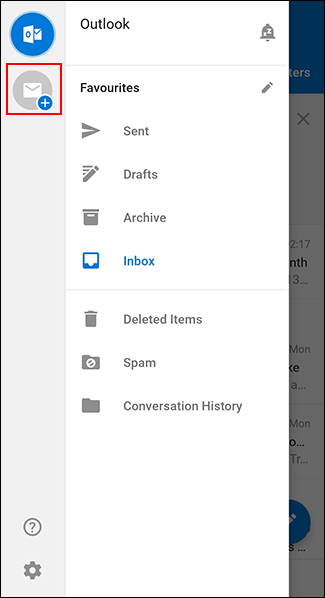
Skriv inn din iCloud e-postadresse her, og trykk deretter på «Fortsett».
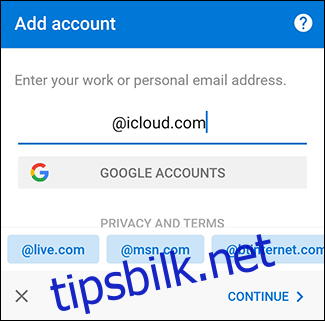
Outlook vil automatisk registrere at du logger inn med en iCloud-konto, så du trenger ikke å gjøre noe mer. Skriv inn ditt passord, og trykk deretter på haken øverst til høyre for å logge inn.

Du skal nå være i stand til å se og sende e-poster fra din iCloud e-postadresse.
Dersom du ønsker å bruke en annen e-postapp, se etter IMAP-innloggingsalternativet når du logger inn på din konto, eller et iCloud-alternativ. Bruk det genererte passordet for å fullføre innloggingsprosessen, og du skal være i stand til å bruke din iCloud e-post som om du var på en iOS- eller Mac-enhet.